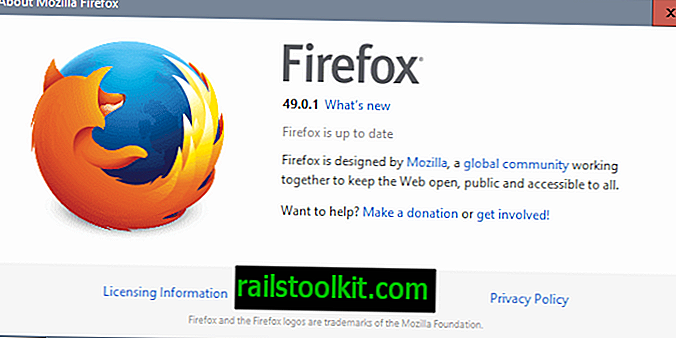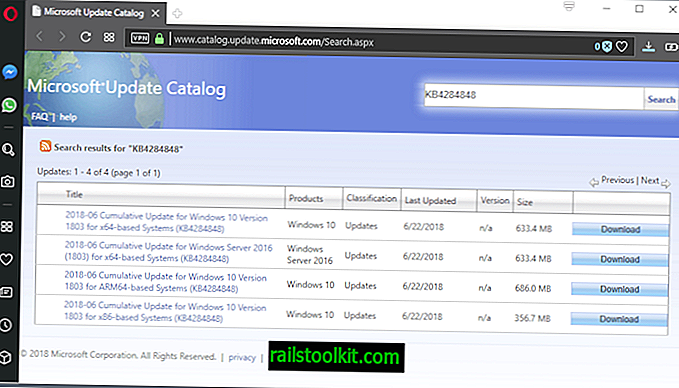YouTube Miniplayer ist eine neue YouTube-Funktion auf dem Desktop, die Benutzer der Video-Streaming-Website aktivieren können, um Videos in einem kleineren Player auf der Seite abzuspielen.
YouTube-Nutzer mit Adleraugen haben möglicherweise das neue Miniplayer-Symbol entdeckt, wenn ein Video auf der Website abgespielt wird. Das neue Symbol befindet sich zwischen dem Symbol "Einstellungen" und dem Symbol "Standardansicht" in der Benutzeroberfläche des Players (die Größe von Youtube wurde kürzlich geändert).
Bewegen Sie den Mauszeiger über das Symbol, um eine QuickInfo zu erhalten, und klicken oder tippen Sie auf das Symbol, um den Player zu aktivieren und von der normalen Ansicht in den speziellen Ansichtsmodus zu wechseln.

YouTube zeigt beim Aktivieren in der unteren rechten Ecke des Bildschirms einen kleineren Player an, der sich unabhängig vom Rest des Tabs verhält.
Beachten Sie, dass Sie nicht auf der Seite bleiben, auf der das Video eingebettet ist, sondern zur vorherigen Seite zurückkehren, falls eine vorhanden war.
Sie können die Seite durchsuchen, z. B. eine Suchergebnisseite, und auch einige Seiten auf YouTube öffnen, ohne den Zugriff auf den Mini-Player zu verlieren.
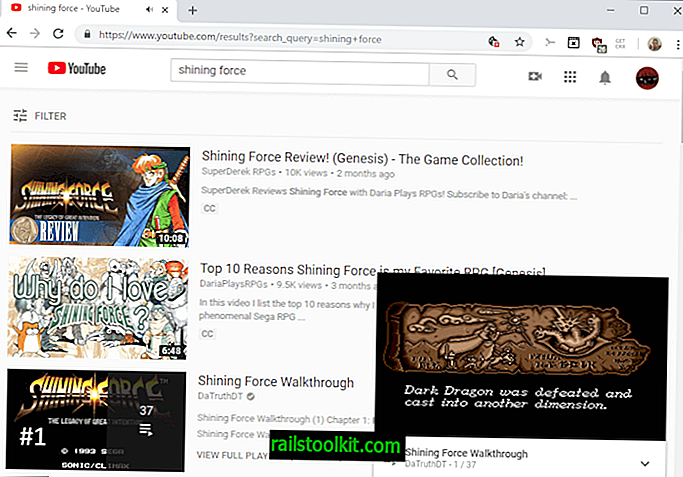
Ein Klick auf das Profilsymbol und die Auswahl der dort verlinkten Elemente öffnet diese Seiten, während der Player seine Arbeit in der unteren rechten Ecke des Bildschirms erledigt.
Das gleiche gilt jedoch nicht, wenn Sie auf ein anderes Video auf der Site klicken, da es dann in der regulären Ansicht automatisch geladen wird.
Sie können Suchen durchführen oder die meisten Seiten auf YouTube öffnen, bei denen es sich nicht um Videoseiten handelt, während der Miniplayer ein Video abspielt. Beachte, dass der Player nur sichtbar ist, wenn der YouTube-Tab aktiv ist.
Klicken Sie einfach auf das Video in der Miniplayer-Oberfläche, um es auf der Website wieder im regulären Ansichtsmodus anzuzeigen.
Die Miniplayer-Oberfläche ist im Vergleich zur regulären Oberfläche recht begrenzt. Während Sie Optionen zum Abspielen / Anhalten, Wiedergeben und Laden des nächsten Videos erhalten, werden Sie feststellen, dass Optionen zum Ändern der Lautstärke, der Qualität oder zum Umschalten von Untertiteln / Untertiteln nicht verfügbar sind. Sie müssen zur regulären Benutzeroberfläche zurückkehren, um diese Änderungen vorzunehmen.
Der Miniplayer von YouTube bietet keine Optionen zum Ändern der Größe des Videos oder zum Verschieben des Players von seiner rechten unteren Position an eine andere Position auf dem Bildschirm.
Der Miniplayer auf YouTube funktioniert in vielen modernen Browsern. Die Option ist nicht nur auf Chrome beschränkt, sondern auch in Microsoft Edge, Vivaldi und Mozilla Firefox sowie in anderen Browsern verfügbar, die nicht von Google stammen.
Schlussworte
Der Miniplayer auf YouTube bietet YouTube-Nutzern die Möglichkeit, ein Video abzuspielen, während sie auf der Website surfen. Die gute Nachricht ist, dass der Player für die meisten modernen Browser und nicht nur für Chrome verfügbar ist. Eine schlechte Nachricht ist, dass es an den YouTube-Tab gebunden und in den Konfigurationsoptionen eher eingeschränkt ist.
Die Video-Popout-Funktion von Opera macht dies meiner Meinung nach besser, da sie den Video-Player außerhalb der Benutzeroberfläche des Hauptbrowsers platziert, sodass er auch dann sichtbar bleibt, wenn Sie zwischen Registerkarten wechseln. Der Vergleich ist etwas unfair, da die Lösung von Opera eine native Browserfunktion ist, während YouTube eine Funktion der Seite ist.
Chrome-Nutzer können Sideplayer nach dem Browser durchsuchen, der eine ähnliche Funktion ermöglicht. (über Born)
Jetzt bist du: Ist der Mini-Player nützlich?